修图匠“素描效果,在PS中完成简单易学的照片转素描效果[组图]”Photoshop图文教程内容:
不会画画怎么办?PS里可以帮你照片转素描效果,效果逼真,整个教程比较好上手,同学们可以通过教程跟着练习一下,相信你会通过教程制作的更好,学习PS就得多动手,只有一直练习才可以制作的更好,相信同学们可以从中找到学习PS的乐趣,来动手练习起来吧。
效果图:
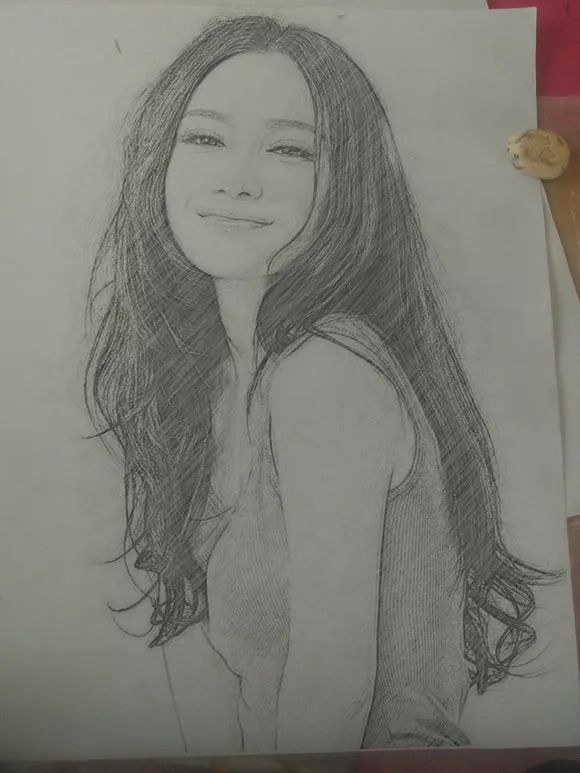
原图:网上随便找的图片(肖像权免责)

操作步骤:
1、 打开图片,ctrl+j 复制一层,ctri +shift+u去色,ctrl+j复制去色层,ctrl +i反相
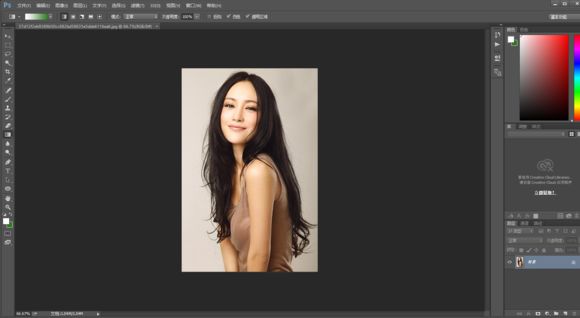
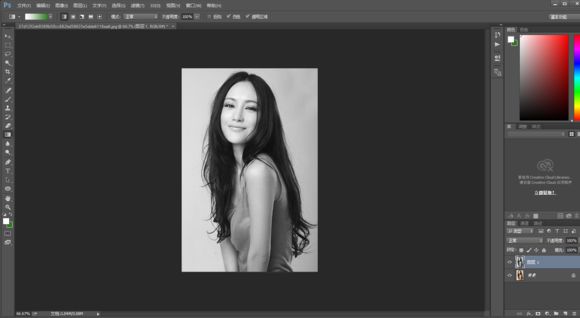
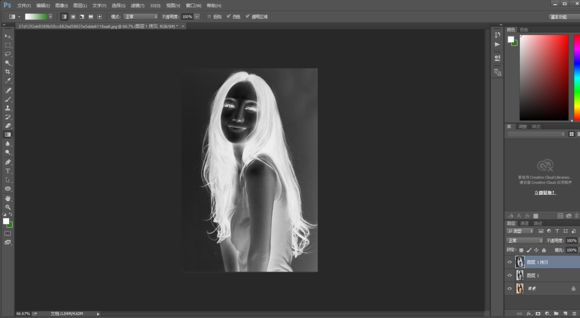
2、 混合模式,颜色减淡
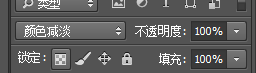
此时图片应该是这个样子的

3、执行“滤镜—其他—最小值”两个像素
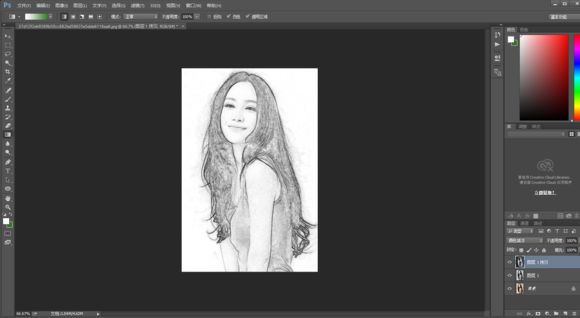
4、双击图层缩略图,按住alt 向右拖动下一图层
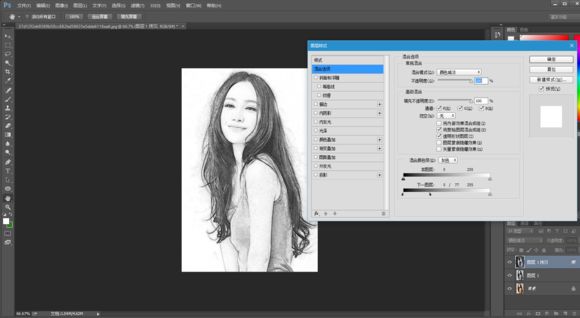
5、合并图层1 图层一副本,添加图层蒙版http://www.xiutujiang.com/tags/38847/,在图层蒙版执行“滤镜—杂色—添加杂色”
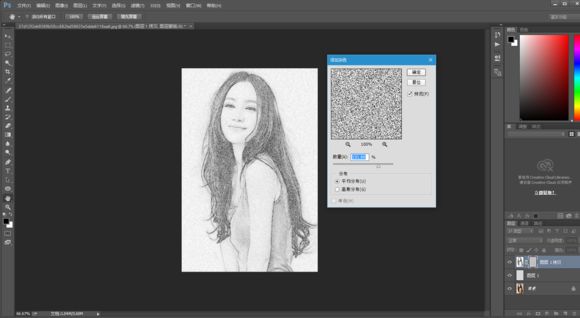
6、在图层曾蒙版上执行“滤镜—模糊—动感迷糊”
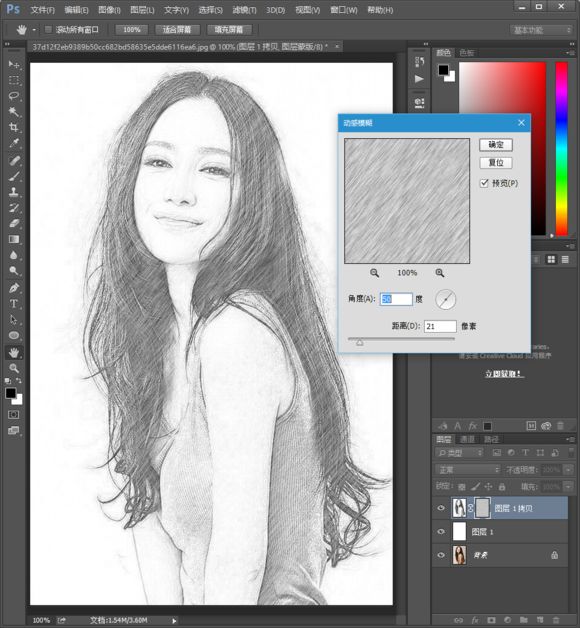
7、将图层1副本拖入背景素材,混合模式正片叠底,完成最终效果
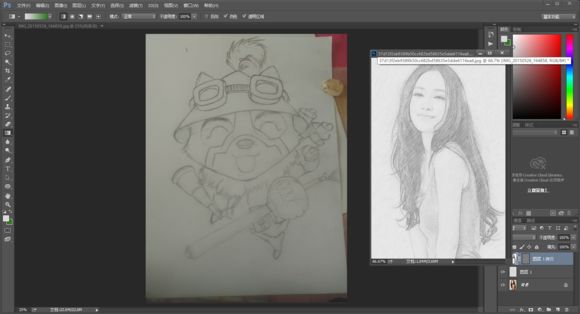

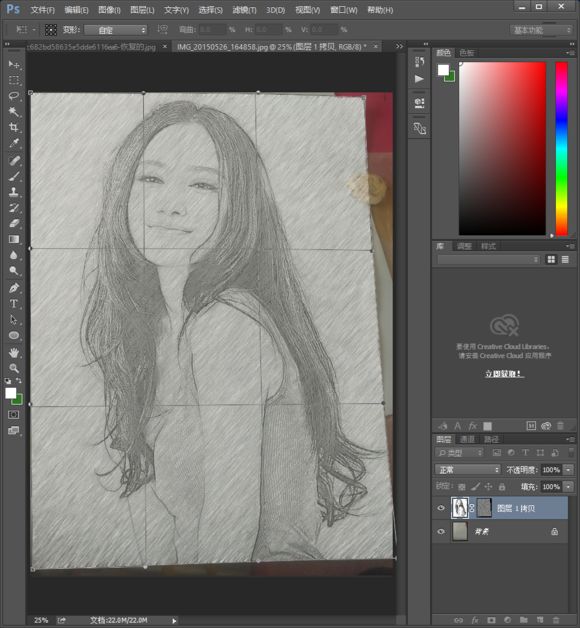
8、完成:
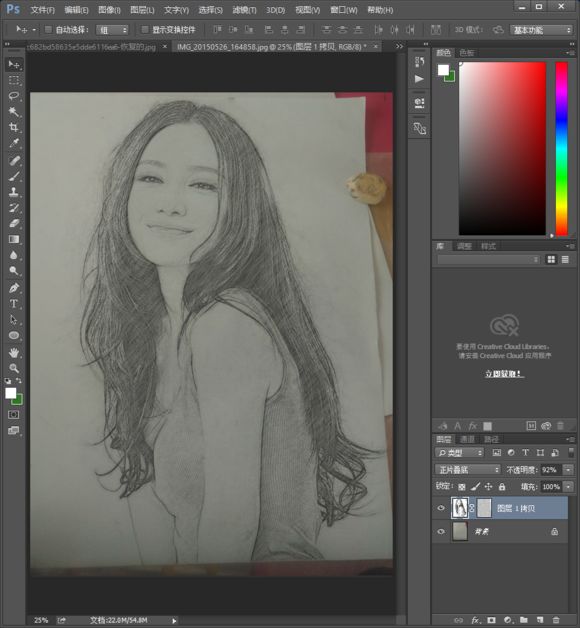
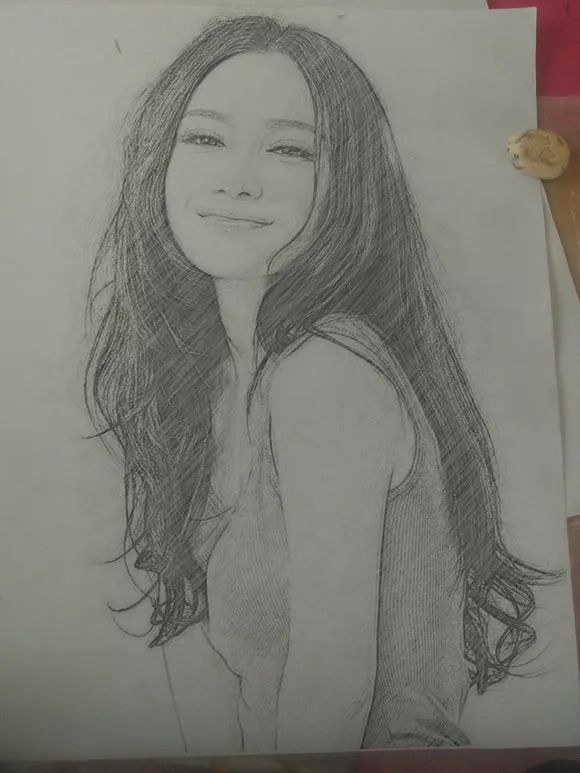
快来上手练习一下吧,相信同学们可以制作的更好。
不会画画怎么办?PS里可以帮你照片转素描效果,效果逼真,整个教程比较好上手,同学们可以通过教程跟着练习一下,相信你会通过教程制作的更好,学习PS就得多动手,只有一直练习才可以制作的更好,相信同学们可以从中找到学习PS的乐趣,来动手练习起来吧。
效果图:
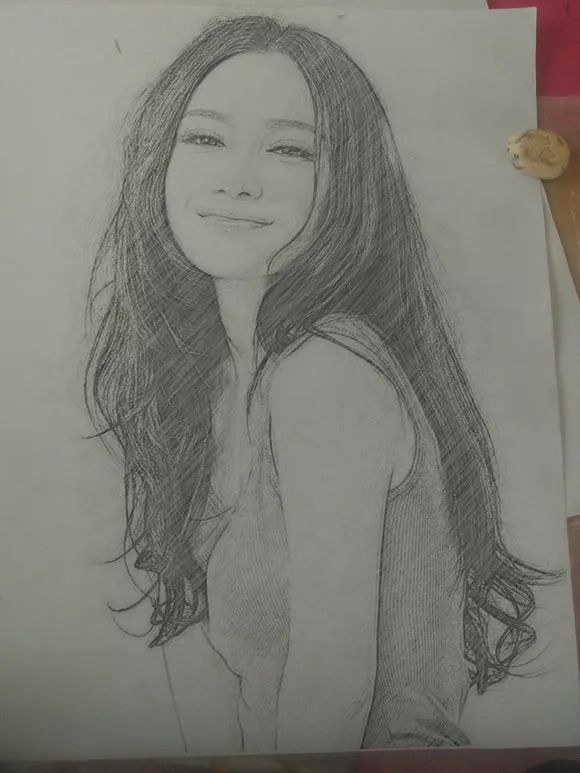
原图:网上随便找的图片(肖像权免责)

操作步骤:
1、 打开图片,ctrl+j 复制一层,ctri +shift+u去色,ctrl+j复制去色层,ctrl +i反相
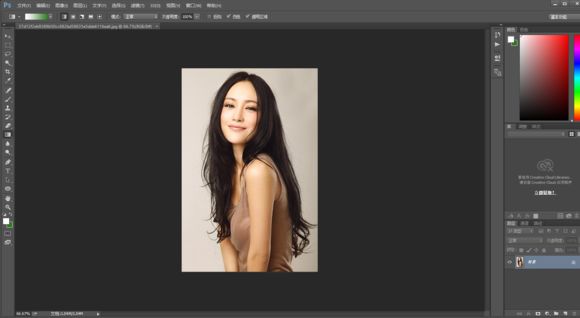
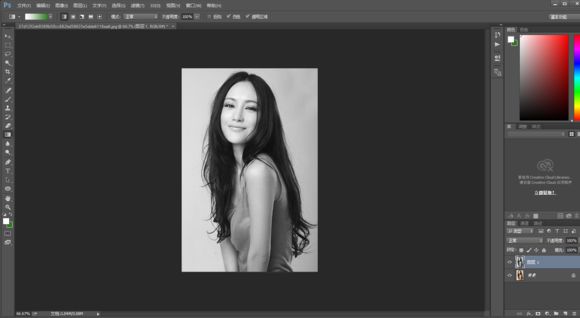
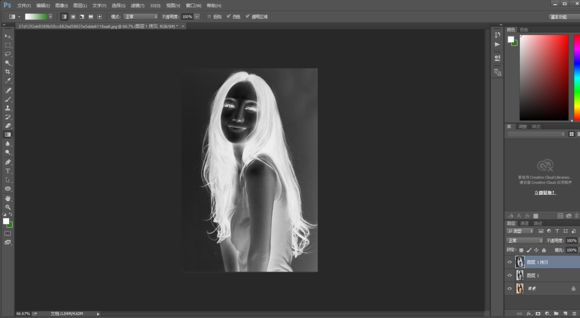
2、 混合模式,颜色减淡
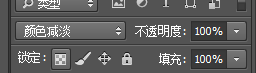
此时图片应该是这个样子的

3、执行“滤镜—其他—最小值”两个像素
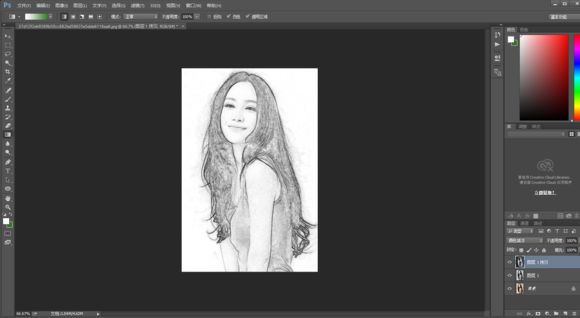
4、双击图层缩略图,按住alt 向右拖动下一图层
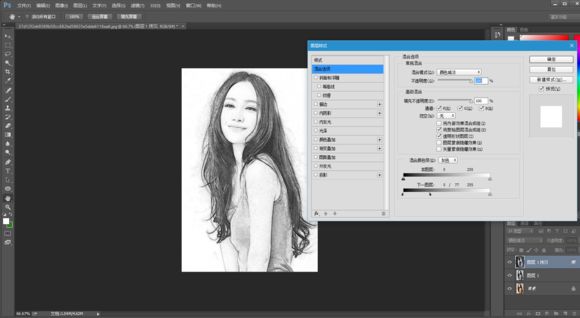
5、合并图层1 图层一副本,添加图层蒙版http://www.xiutujiang.com/tags/38847/,在图层蒙版执行“滤镜—杂色—添加杂色”
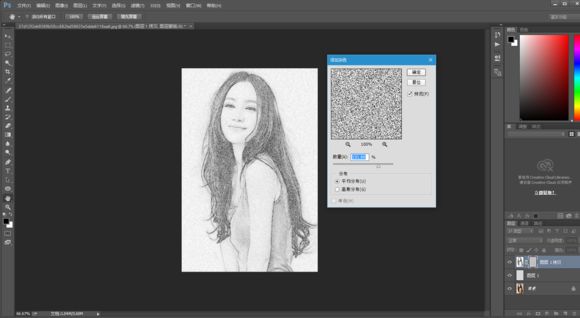
6、在图层曾蒙版上执行“滤镜—模糊—动感迷糊”
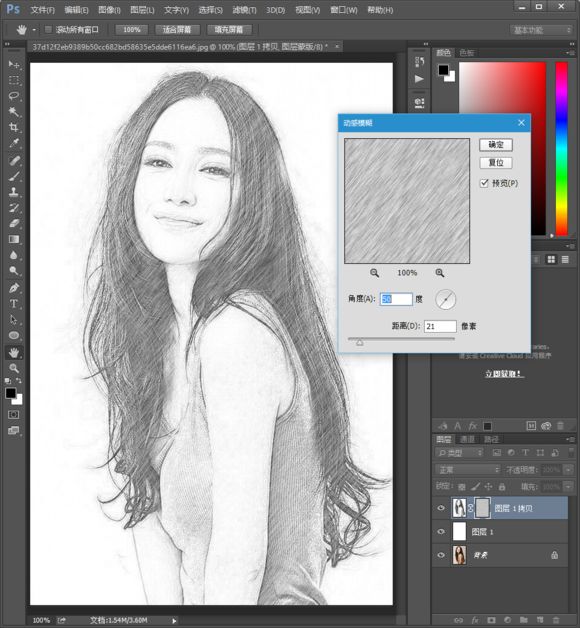
7、将图层1副本拖入背景素材,混合模式正片叠底,完成最终效果
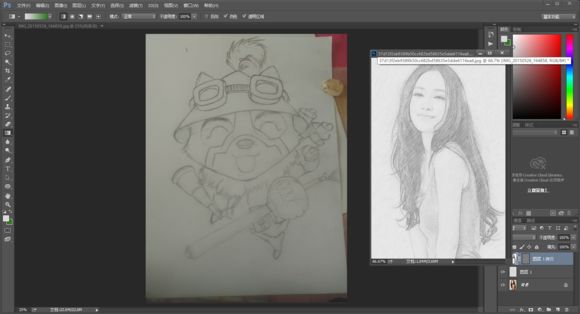

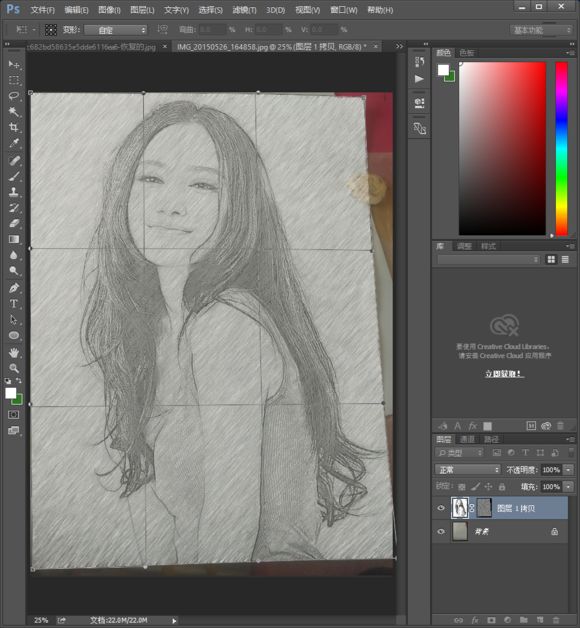
8、完成:
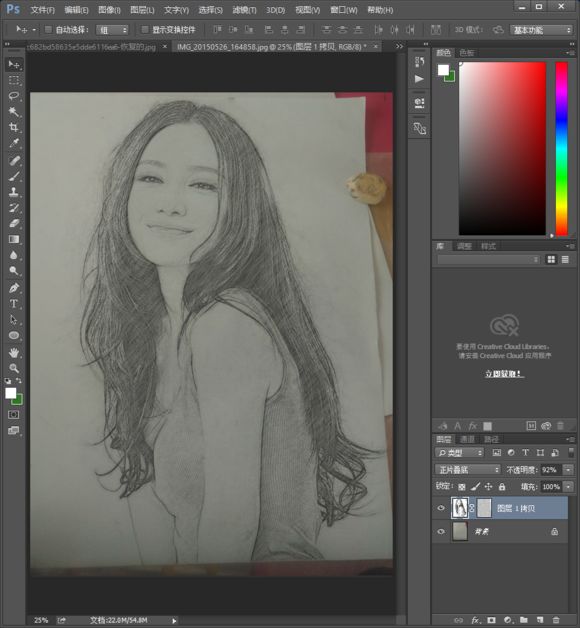
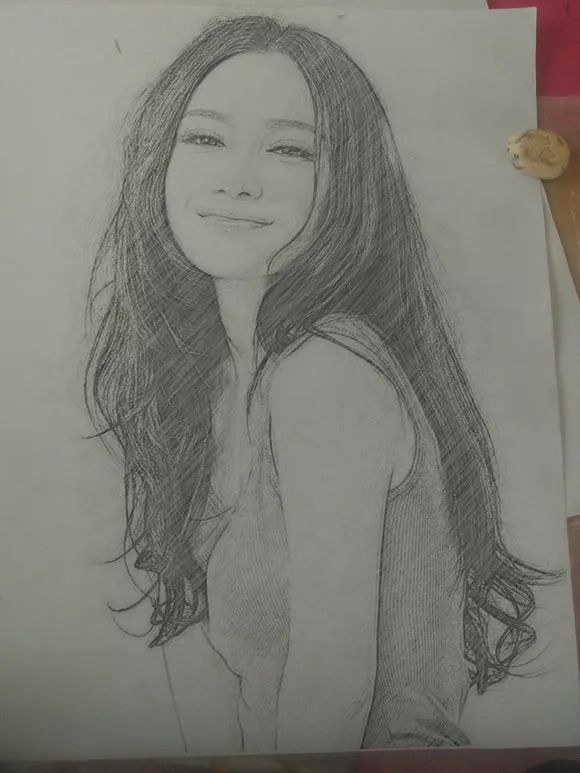
快来上手练习一下吧,相信同学们可以制作的更好。
